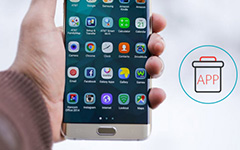Kuinka ladata Android-lataukset 3in parhaista menetelmistä
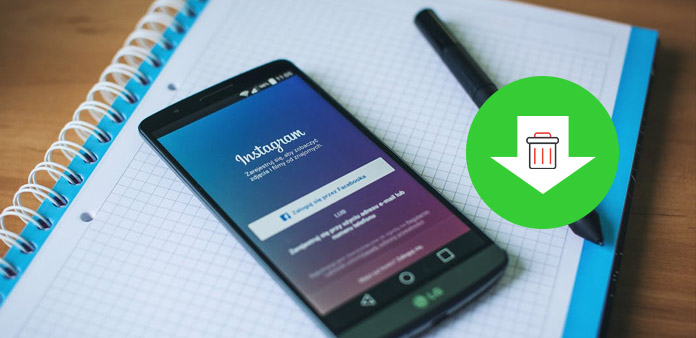
Oikeastaan voit ladata tuhansia tiedostoja Android-puhelimeesi, kuten valokuvia, videoita, sovelluksia, asiakirjoja ja niin edelleen. Laitteen tallennustila on kuitenkin rajoitettu, joten laitteesi lataukset ovat hitaampia Android-puhelimella. Se vaikuttaa myös nopeuteen ja akun käyttämiseen. Niinpä miten poistaa lataukset Android ja optimismi Android-laite on erittäin tärkeä.
Menetelmä 1: Kuinka poistaa lataukset Android-asetuksissa
Ei-toivotut sovellukset saattavat ottaa suuren osan Androidista. Voit poistaa lataushakemuksen Asetuksista. Tarkista vain, kuinka voit poistaa Android-sovelluksen osasta.
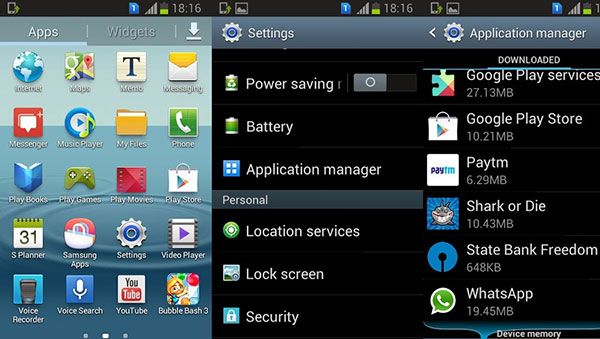
Etsi lataukset Asetukset-kohdassa
Avaa Android-puhelimen Asetukset ja etsi valikosta "Sovellukset / sovellus", josta näet kaikki sovellukset, jotka on ladattu Android-laitteellesi. Kun avaat sen, sinun täytyy mennä läpi ikkunan etsiä "lataus" -kuvake. Kuvake sijoittaa suurimman osan kansioista, joita haluat poistaa, ja se on erittäin helppo löytää.
Poista lataukset Androidista
Napauta "lataus" ja löydät kaikki Android-puhelimesi sovellukset. Ja sitten voit valita lataustiedostot, jotka haluat poistaa. Varmista, että valitset, että kaikki tiedostot haluat poistaa ennen kuin napautat Poista-painiketta.
Poista sovellus Androidista
Voit myös poistaa sovelluksen napauttamalla "Uninstall" -painiketta ja näet kyselyikkunan, oletko päättänyt poistaa sovellukset. Poista "Lataa sovellukset" napsauttamalla Kyllä-näppäintä.
Kun poistat latausohjelmat Android-laitteelta, voit myös poistaa välimuistitiedostot myös ladatuissa sovelluksissa. Jos haluat vapauttaa enemmän tilaa Android-puhelimeen, poista sovellus olisi mukava ratkaisu.
Menetelmä 2: Kuinka poistaa lataukset Androidista App Managerin avulla
Suuri määrä tiedostohakemusjohtajia verkossa. Kun lataat ja asennat App Managerin, voit poistaa lataukset Androidista helposti. Ja niitä voidaan käyttää Androidilla ja optimoida laite. Astro File Manager on suositeltava sovellusten hallintaohjelma.
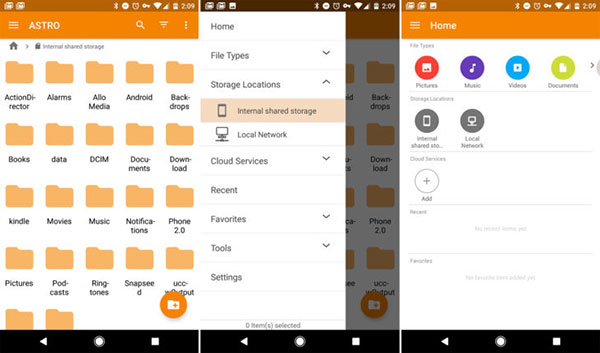
Asenna ja käynnistä Android App Manager
Kun lataat ja asennat Astro File Managerin, sinun on ensin avustettava ohjelma. Tällöin näytetään Android-laitteen kaikkien tiedostojen näyttö, voit etsiä Android-latauksia, jotka sinun on poistettava. Kun avaat ladatut tiedostot, löydät kaikki kansiot, jotka olet koskaan ladannut Android-laitteellesi.
Poista lataukset Androidista
Kun olet löytänyt ladatut asiakirjat tai sovellukset, sinun tarvitsee vain painaa poistopainiketta, ja sitten ei-toivotut lataukset Android-tablet-laitteesta poistetaan. Jos tarvitset lisää tiedostoja, voit seurata samanlaista prosessia vapauttamalla enemmän tilaa Android-puhelimeen.
Menetelmä 3: Kuvien poistaminen sovelluslokista
Koska Apps-lokero on käytettävissä useimmille Android-laitteille, sinun ei tarvitse ladata ylimääräisiä ohjelmia, jotta voit poistaa sovelluksen lataukset Android-ohjelmasta. Täältä voit tarkistaa yksityiskohdat ladatun tiedoston poistamiseksi.
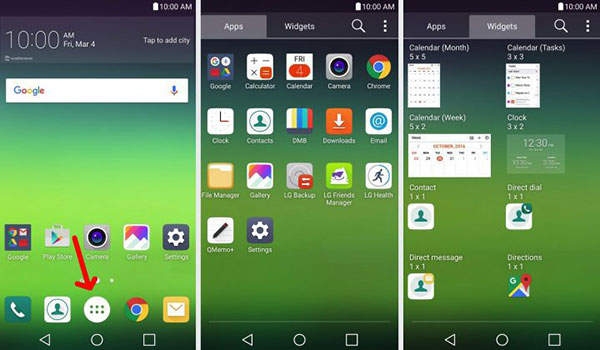
Pääsy latauksiin Androidissa
Näytön alalaidassa on "App Tray" -painike. Napauta kuvaketta ja avaa Apps-lokero ja käytä sitä. Joissakin Android-laitteissa ei ole lataus-sovellusta, sinun on ehkä avauduttava kansionhallintaan ja napauttamalla sitten "Lataukset".
Valitse Poista tiedosto poistettavaksi
Ja sitten löydät "Valitse" -painikkeen, jonka voit valita valitsemalla kaikki poistettavat tiedostot. Napauta poistokuvaketta, ja yleensä "DELETE" -kuvake tulee näkyviin Android-laitteen näytön yläosassa tai alareunassa.
Poista lataukset Androidista
Varmista, mitä haluat puhdistaa ja pitää sen paikalla, ja napsauta sitten "DELETE". Vahvista poisto yhdellä tai kahdella lisätoiminnolla. Jos poistat Android-lataukset vahingossa, voit myös palauttaa ne takaisin helposti.
Lisätietoja: Miten poistat lataukset Androidista
Mitä sinun pitäisi tehdä, jos poistat latauksen Android-tablet-laitteilla virheellisesti? Tipard Android Data Recovery pitäisi olla paras noutaa poistetut lataukset Androidista. Ohjelma pystyy palauttamaan Android-tietoja, kuten yhteystietoja, valokuvia ja muuta Macia. Se tukee Samsungia, LG: ta, HTC: ia, Sonya, Huaweiä, ZTE: tä ja muita Android-laitteita.
Vaihe 1: Lataa ja asenna ohjelma
Kun olet ladannut ja asentanut Tipard Android Data Recoveryin uusimman version, voit käynnistää ohjelman tietokoneessa. Liitä sitten Android-puhelin tietokoneeseen USB-kaapelilla. Ohjelma havaitsee poistetut lataukset Androidissa.
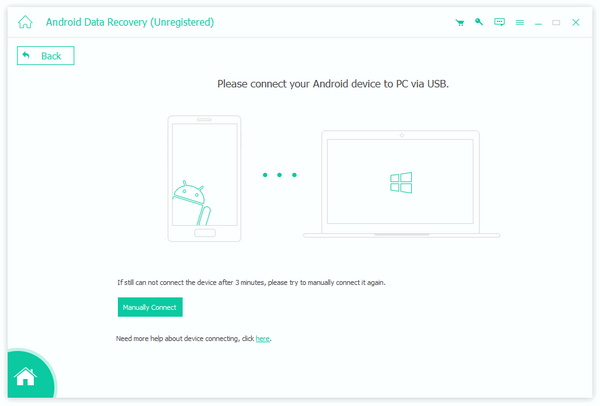
Vaihe 2: Avaa USB-virheenkorjaustila
Jotta voit varmistaa, että Windows tai Mac tunnistaa Android-puhelimen, sinun on avata USB-virheenkorjaustila pääliittymässä. Ja sinun on vahvistettava sekä Android-puhelimessa että tietokoneessa, jotta voit tunnistaa laitteen.
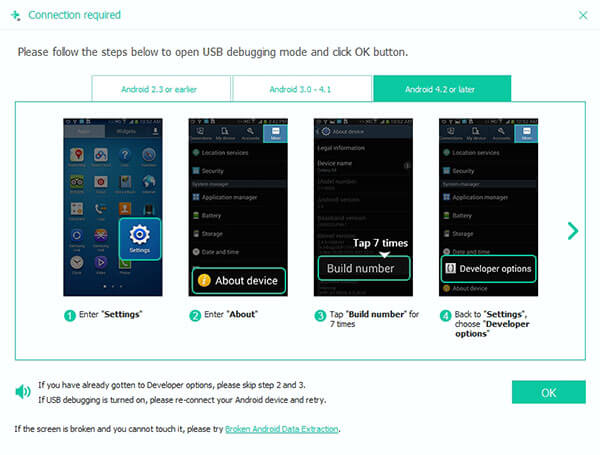
Vaihe 3: Valitse poistetut lataukset
Kun olet tarkistanut Androidin poistetuista latauksista, voit palauttaa yhteystietoja, viestejä, viestejä liitetiedostoja, puhelulokia, valokuvia, galleriaa, kuvakirjastoa, videoita, äänitteitä ja muita virheellisesti poistettuja asiakirjoja.
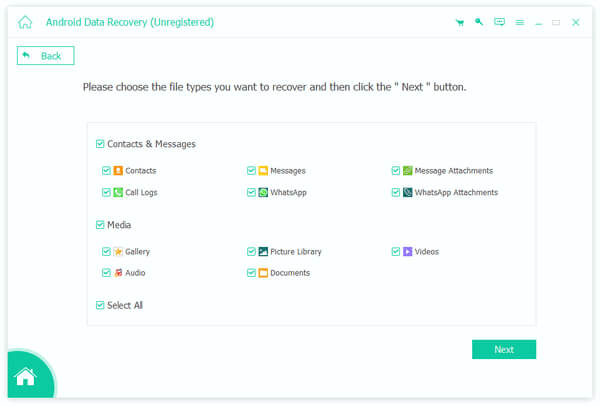
Vaihe 4: Palauta poistetut lataukset Androidista
Sen jälkeen voit esikatsella poistettuja latauksia Androidista. Ja voit napsauttaa "Palauta" -painiketta hakeaksesi poistetut lataukset Androidista.
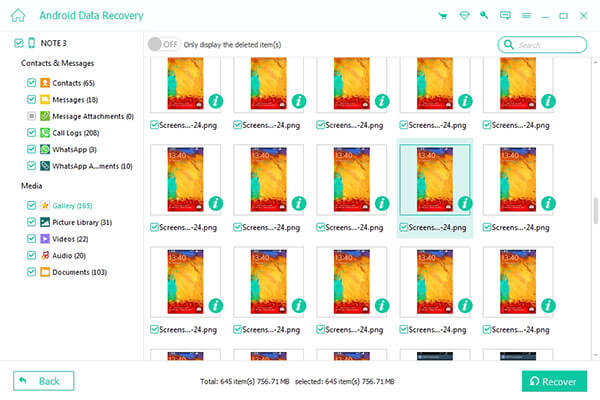
Yhteenveto
Kun Android on loppumassa, sinun on ehkä optimoitava tilaa poistamalla lataukset. Artikkelissa selitetään eri tavat poistaa tiedostot Asetukset, Sovelluslokero ja Astro File Manager. Jos poistat vain Androidin latauksen vahingossa, voit myös käyttää Tipard Android Data Recovery -ohjelmaa saadaksesi ne takaisin helposti.